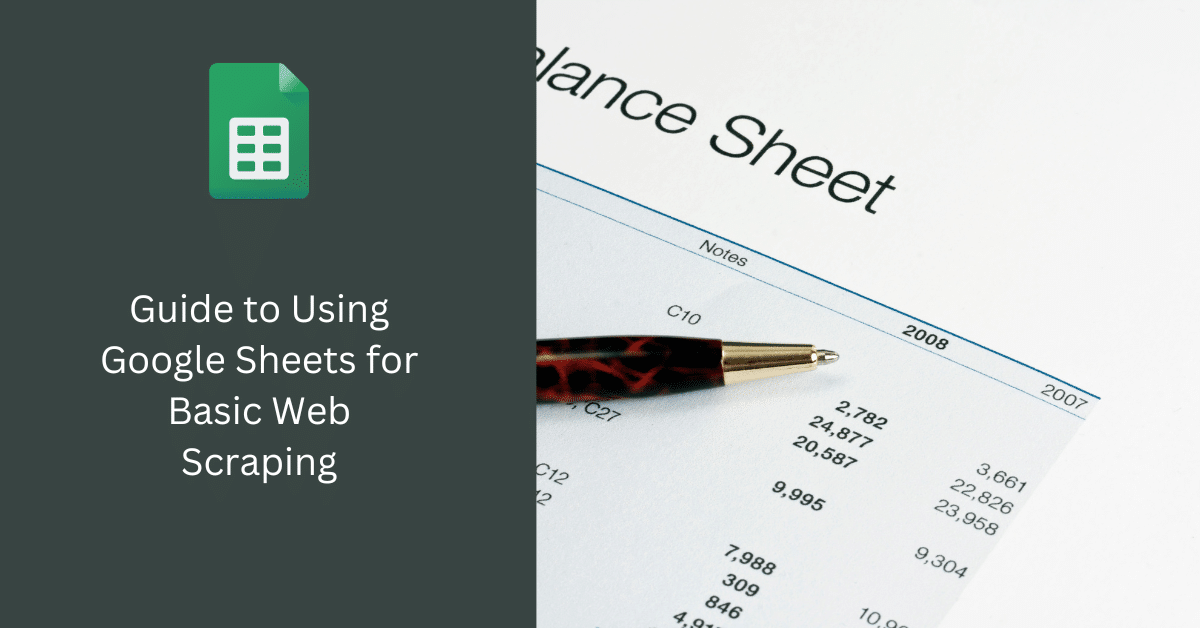
آج کی ڈیٹا سے چلنے والی دنیا میں، معلومات طاقت ہے، اور ویب سے ڈیٹا کو استعمال کرنا ایک ضروری ہنر بن گیا ہے۔ گوگل شیٹس، ایک وسیع پیمانے پر استعمال ہونے والا اسپریڈشیٹ ٹول، IMPORTXML نامی ایک طاقتور خصوصیت پیش کرتا ہے، جو آپ کو ویب سائٹس سے ڈیٹا کو سکریپ کرنے اور اسے براہ راست اپنی اسپریڈ شیٹس میں درآمد کرنے کی اجازت دیتا ہے۔ اس جامع گائیڈ میں، ہم آپ کو بنیادی ویب سکریپنگ کے لیے Google Sheets کے استعمال کے عمل سے آگاہ کریں گے، جس سے آپ کو قیمتی ڈیٹا آسانی سے جمع کرنے کا اختیار ملے گا۔
XML اور HTML درآمد کرنا
اس سے پہلے کہ ہم گوگل شیٹس کے ساتھ ویب سکریپنگ میں غوطہ لگائیں، XML اور HTML کی بنیادی باتوں کو سمجھنا ضروری ہے۔ یہ ویب پر استعمال ہونے والی دو بنیادی مارک اپ زبانیں ہیں۔ XML (ایکسٹینسیبل مارک اپ لینگویج) ڈیٹا کی ساخت کے لیے استعمال ہوتی ہے، جبکہ HTML (ہائپر ٹیکسٹ مارک اپ لینگویج) ویب مواد کی ساخت کے لیے استعمال ہوتی ہے۔
گوگل شیٹس XML یا HTML عناصر کی تشریح کرکے ویب سائٹس سے ڈیٹا بازیافت کرنے کے لیے IMPORTXML کا استعمال کرتی ہے۔ آپ ڈیٹا درآمد کر سکتے ہیں جیسا کہ قیمتیں، اسٹاک کی معلومات، یا ویب صفحات پر ملنے والا کوئی دوسرا سٹرکچرڈ ڈیٹا۔
IMPORTXML کیسے کام کرتا ہے۔
IMPORTXML Google Sheets میں ایک بلٹ ان فنکشن ہے جو XPath سوالات کا استعمال کرتے ہوئے ایک مخصوص URL سے ڈیٹا نکالتا ہے۔ XPath XML دستاویزات کو نیویگیٹ کرنے اور ان سے نوڈس کو منتخب کرنے کے لیے ایک زبان ہے۔
IMPORTXML استعمال کرنے کے لیے، آپ کو دو دلائل فراہم کرنے کی ضرورت ہے: ویب صفحہ کا URL جسے آپ سکریپ کرنا چاہتے ہیں اور XPath استفسار جو اس مخصوص ڈیٹا کی طرف اشارہ کرتا ہے جسے آپ نکالنا چاہتے ہیں۔ گوگل شیٹس پھر ڈیٹا لاتا ہے اور اسے آپ کی اسپریڈشیٹ میں ڈسپلے کرتا ہے۔
فوری ایکس پاتھ کا تعارف
XPath ایک XML یا HTML دستاویز سے ڈیٹا منتخب کرنے کا ایک طاقتور ٹول ہے۔ یہ XML/HTML دستاویز میں عناصر اور صفات کے ذریعے نیویگیٹ کرنے کے لیے راستے کے اظہار کا استعمال کرتا ہے۔ یہاں ایک مختصر مثال ہے:
فرض کریں کہ آپ ویب پیج کا ٹائٹل نکالنا چاہتے ہیں۔ اس کے لیے XPath استفسار یہ ہوگا:
//titleیہ استفسار گوگل شیٹس سے کہتا ہے کہ صفحہ پر تمام < عنوان > عناصر تلاش کرے۔
کسی ویب سائٹ سے گوگل شیٹس میں ڈیٹا کیسے نکالا جائے۔
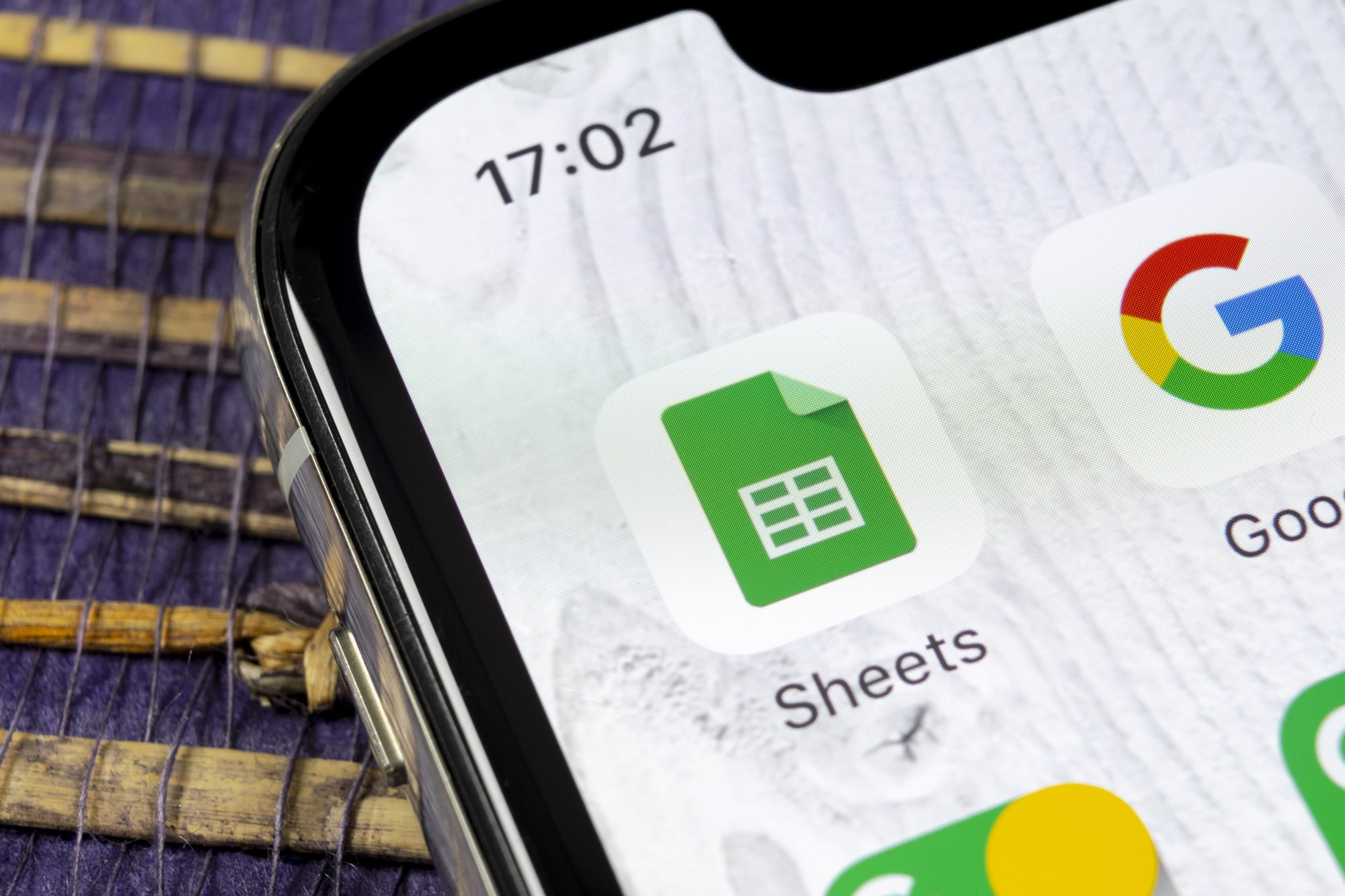
اب، آئیے اپنے ہاتھ گندے کریں اور گوگل شیٹس کے ساتھ کچھ ویب سکریپنگ کریں:
- ایک نئی Google Sheets دستاویز کھولیں۔
- ویب سائٹ کا URL درج کریں جس سے آپ ڈیٹا کو کھرچنا چاہتے ہیں۔
- اپنی اسپریڈشیٹ میں سیل پر کلک کریں۔
- ٹائپ کریں =IMPORTXML("URL"، "XPath Query")، "URL" کو ویب پیج کے URL سے اور "XPath Query" کو اپنی مطلوبہ استفسار سے بدل دیں۔
- Enter دبائیں، اور جادو ہوتے دیکھیں!
گوگل شیٹس ویب سائٹ سے ڈیٹا حاصل کرے گا اور اسے منتخب سیل میں ڈسپلے کرے گا۔
Google Sheets صرف IMPORTXML سے زیادہ پیش کرتا ہے۔ آپ IMPORTHTML اور IMPORTDATA جیسے دیگر متعلقہ افعال کو تلاش کرکے اپنی ویب سکریپنگ کی مہارتوں کو بڑھا سکتے ہیں۔ یہ فنکشنز آپ کو بالترتیب HTML ٹیبلز اور CSV فائلوں سے ڈیٹا درآمد کرنے کی اجازت دیتے ہیں، جس سے آپ کے ڈیٹا کے حصول کے عمل کو مزید ہمہ گیر ہو جاتا ہے۔
کسی ویب سائٹ سے گوگل شیٹس میں ٹیبل درآمد کریں۔
ویب سائٹس سے ٹیبلز کو گوگل شیٹس میں درآمد کرنا ایک ہوا کا جھونکا ہے۔ یہ ہے طریقہ:
- ٹیبل کی شناخت کریں: جس ٹیبل کو آپ امپورٹ کرنا چاہتے ہیں اس کے ساتھ ویب پیج پر جائیں اور اس پر دائیں کلک کریں۔ ڈویلپر ٹولز کو کھولنے کے لیے "معائنہ کریں" کو منتخب کریں اور ٹیبل کی نمائندگی کرنے والے HTML کوڈ کو تلاش کریں۔
- IMPORTHTML استعمال کریں: اپنی Google Sheets دستاویز میں، درج ذیل فارمولہ درج کریں:
=IMPORTHTML("URL"، "ٹیبل"، انڈیکس)- "URL" ویب صفحہ کا URL ہونا چاہیے۔
- "ٹیبل" بتاتا ہے کہ آپ ٹیبل درآمد کرنا چاہتے ہیں۔
- "انڈیکس" ویب پیج پر ٹیبل کی پوزیشن ہے (اگر یہ پہلی ٹیبل ہے تو 1 استعمال کریں)۔
- انٹر دبائیں. Google Sheets ٹیبل کو درآمد کرے گا، اسے تجزیہ اور ہیرا پھیری کے لیے آسانی سے دستیاب کرائے گا۔
XML فیڈز سے Google Sheets میں ڈیٹا درآمد کریں۔
XML فیڈ متحرک ڈیٹا کا ایک عام ذریعہ ہیں۔ گوگل شیٹس میں XML فیڈز سے ڈیٹا درآمد کرنے کے لیے:
- XML فیڈ URL حاصل کریں: آپ کو اس XML فیڈ کے URL کی ضرورت ہوگی جسے آپ درآمد کرنا چاہتے ہیں۔
- IMPORTXML استعمال کریں: سیل میں، درج کریں:
=IMPORTXML("XML فیڈ URL"، "XPath Query")- "XML فیڈ URL" XML فیڈ کا URL ہے۔
- "XPath استفسار" کو وہ ڈیٹا بتانا چاہیے جسے آپ نکالنا چاہتے ہیں۔
- انٹر دبائیں. Google Sheets XML فیڈ سے ڈیٹا نکالے گا اور اسے آپ کی اسپریڈشیٹ میں ڈسپلے کرے گا۔
IMPORTFEED کے ذریعے درآمد کردہ ڈیٹا کو حسب ضرورت بنانا
IMPORTFEED ایک ورسٹائل فنکشن ہے جو آپ کو مختلف فیڈز، جیسے RSS سے ڈیٹا درآمد کرنے کی اجازت دیتا ہے۔ درآمد شدہ ڈیٹا کو حسب ضرورت بنانے کے لیے:
- "عنصر" پیرامیٹر کا استعمال کریں: پہلے سے طے شدہ طور پر، IMPORTFEED تازہ ترین فیڈ آئٹم درآمد کرتا ہے۔ اسے حسب ضرورت بنانے کے لیے، "عنصر" پیرامیٹر شامل کریں۔ مثال کے طور پر:
=IMPORTFEED("RSS فیڈ URL"، "عنصر"، نمبر)- "RSS فیڈ URL" RSS فیڈ کا URL ہے۔
- "عنصر" آپ کے مطلوبہ عنصر کی وضاحت کرتا ہے (مثال کے طور پر، "عنوان" یا "تفصیل")۔
- "num" آئٹم نمبر کا تعین کرتا ہے (1 حالیہ کے لیے، 2 دوسرے کے لیے حالیہ، اور اسی طرح)۔
CSV سے Google Sheets میں ڈیٹا درآمد کرنا
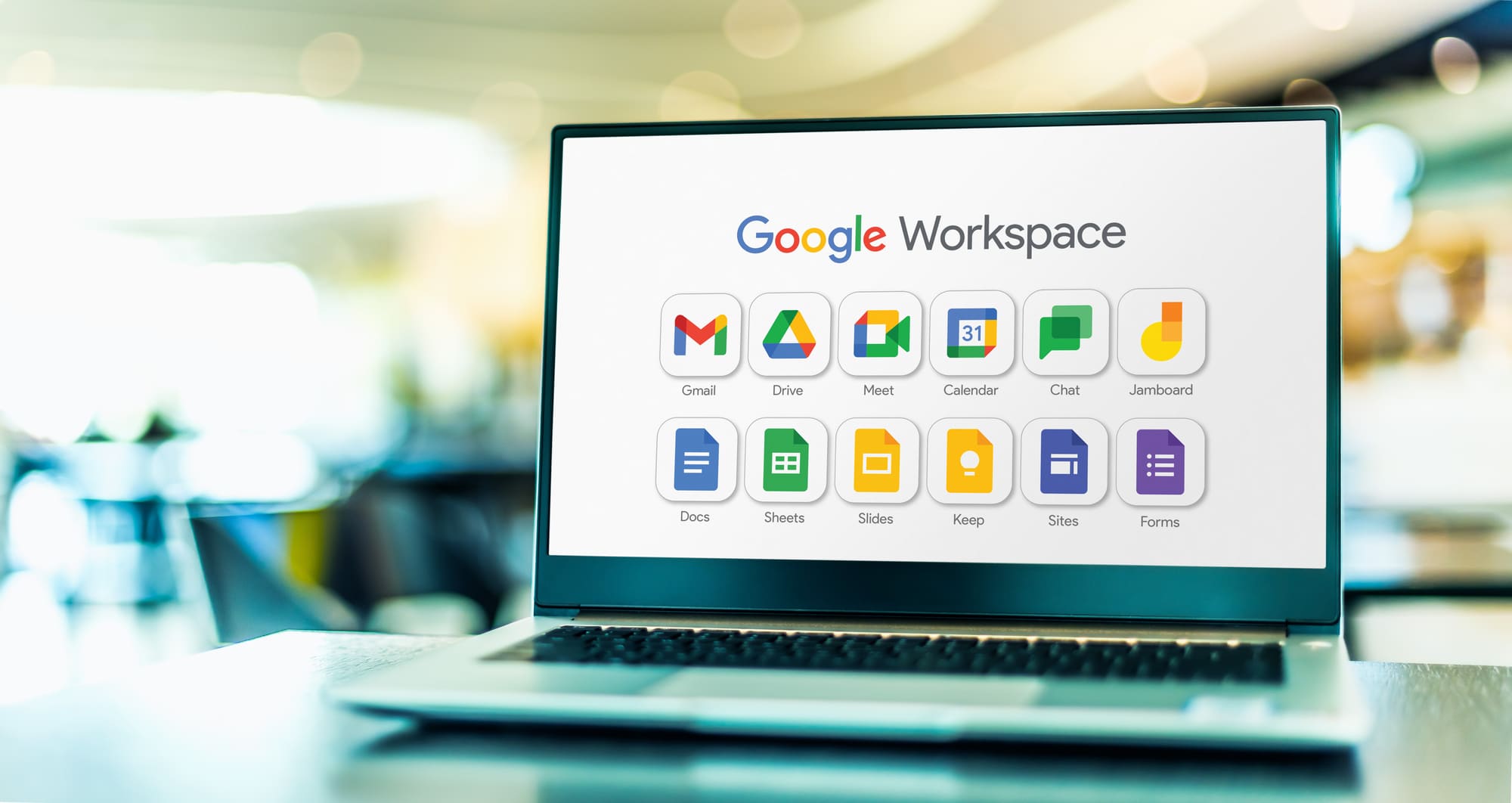
CSV (Comma-separated Values) فائلیں ڈیٹا کے تبادلے کے لیے بڑے پیمانے پر استعمال ہوتی ہیں۔ گوگل شیٹس میں CSV فائل سے ڈیٹا درآمد کرنے کے لیے:
- گوگل شیٹس کھولیں۔
- "فائل"> "درآمد" پر کلک کریں۔
- اپنی CSV فائل اپ لوڈ کریں۔
- درآمد کی ترتیبات کو ترتیب دیں: آپ وضاحت کر سکتے ہیں کہ Google Sheets کو ڈیٹا کو کیسے ہینڈل کرنا چاہیے، بشمول حد بندی کی ترتیبات اور ڈیٹا فارمیٹنگ۔
- "درآمد کریں" پر کلک کریں۔ گوگل شیٹس درآمد شدہ ڈیٹا کے ساتھ ایک نئی شیٹ بنائے گی۔
کیا ڈیٹا تازہ رہتا ہے؟
ان افعال کا استعمال کرتے ہوئے درآمد کردہ ڈیٹا خود بخود اپ ڈیٹ نہیں ہوتا ہے۔ ڈیٹا کو تازہ رکھنے کے لیے، آپ کو اسے دستی طور پر تازہ کرنا ہوگا۔ امپورٹ فنکشن والے سیل پر دائیں کلک کریں اور "ریفریش" کو منتخب کریں۔ آپ مخصوص وقفوں پر ڈیٹا ریفریش کرنے کے لیے خودکار ٹرگرز بھی ترتیب دے سکتے ہیں۔
درآمدی افعال کے فوائد اور نقصانات
فوائد:
- استعمال میں آسانی: گوگل شیٹس میں امپورٹ فنکشنز صارف دوست ہیں اور کوڈنگ کی مہارت کی ضرورت نہیں ہے۔
- استعداد: آپ ویب سائٹس، XML فیڈز، اور CSV فائلوں سمیت مختلف ذرائع سے ڈیٹا درآمد کر سکتے ہیں۔
- آٹومیشن: Google Apps Script کے ساتھ، آپ ڈیٹا ریفریش اور پروسیسنگ کو خودکار کر سکتے ہیں۔
خرابیاں:
- ڈیٹا کی تازگی: ڈیٹا خود بخود اپ ڈیٹ نہیں ہوتا ہے، جو ریئل ٹائم ڈیٹا کی ضروریات کے لیے ایک خرابی ہو سکتا ہے۔
- ویب سائٹ کی تبدیلیاں: اگر کسی ویب سائٹ کا ڈھانچہ تبدیل ہوتا ہے، تو آپ کے درآمدی افعال ٹوٹ سکتے ہیں، جس میں اپ ڈیٹس کی ضرورت ہوتی ہے۔
- حجم کی حدود: Google Sheets کے ڈیٹا کی مقدار پر حدود ہیں جو آپ درآمد اور کارروائی کر سکتے ہیں۔
عام غلطیاں
درآمدی افعال استعمال کرتے وقت، آپ کو غلطیوں کا سامنا کرنا پڑ سکتا ہے۔ عام میں شامل ہیں:
- #N/A: یہ خرابی اس وقت ہوتی ہے جب آپ کی فراہم کردہ XPath یا استفسار ویب پیج یا فیڈ کے کسی بھی ڈیٹا سے میل نہیں کھاتا ہے۔
- #REF!: یہ ایک حوالہ کی غلطی کی نشاندہی کرتا ہے، عام طور پر اس وجہ سے کہ ماخذ کا ڈیٹا منتقل ہو گیا تھا یا اسے حذف کر دیا گیا تھا۔
- 1TP5دہشت: یہ ایک عام غلطی کا پیغام ہے جو مختلف مسائل کے نتیجے میں ہو سکتا ہے، بشمول غلط نحو یا درآمد کی حد سے تجاوز کرنا۔
ایسی صورتوں میں، غلطیوں کو حل کرنے کے لیے اپنے فارمولوں، XPath کے سوالات، اور ڈیٹا کے ذرائع کو دو بار چیک کریں۔
اس گائیڈ میں، ہم نے گوگل شیٹس کا استعمال کرتے ہوئے ویب سکریپنگ کے فن کو بے نقاب کر دیا ہے۔ آپ نے XML اور HTML کو درآمد کرنے کا طریقہ، IMPORTXML کیسے کام کرتا ہے، XPath کی بنیادی باتیں، اور ویب سائٹس سے Google Sheets میں ڈیٹا نکالنے کا طریقہ سیکھ لیا ہے۔ اس علم سے لیس ہو کر، آپ آسانی سے تحقیق، تجزیہ، یا کسی اور مقصد کے لیے قیمتی ڈیٹا اکٹھا کر سکتے ہیں۔
اب وقت آگیا ہے کہ آپ ویب سکریپنگ کی دنیا کو تلاش کریں اور ڈیٹا کی صلاحیت کو اپنی انگلیوں پر کھولیں۔ مبارک سکریپنگ!






تبصرے (0)
یہاں ابھی تک کوئی تبصرہ نہیں ہے، آپ پہلے ہو سکتے ہیں!